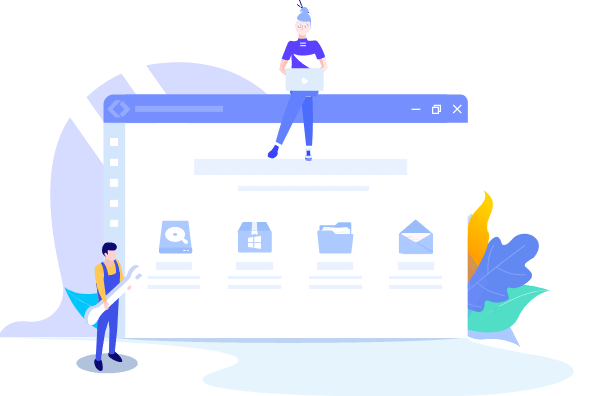
EaseUS Todo Backup
- Sauvegarder et restaurer des fichiers personnels en toute sécurité en quelques clics.
- Un seul clic pour cloner, mettre à niveau ou transférer rapidement votre système.
Pour s'assurer que les fichiers image correspondent bien à ce que nous voulons sauvegarder, il est nécessaire de prévisualiser les fichiers image avant la récupération. Le navigateur d'image fourni par EaseUS Todo Backup permet non seulement aux utilisateurs de prévisualiser l'image, mais aussi de récupérer un ou plusieurs fichiers à l'emplacement d'origine ou spécifié sans lancer EaseUS Todo Backup et sans récupérer le fichier image entier. Avec cette fonction, on peut copier les fichiers vers n'importe quel endroit.
Veuillez vous assurer que vous avez installé EaseUS Todo Backup Free sur votre ordinateur, et qu'il existe des fichiers de sauvegarde, des fichiers image du couple générés avec celui-ci.
Étape 1. Double-cliquez sur le fichier image dans l'Explorateur Windows.
Étape 2. Vous pouvez alors explorer le fichier image et parcourir son contenu.
Étape 3. Sélectionnez les fichiers que vous voulez récupérer, faites un clic droit et sélectionnez l'opération que vous voulez effectuer : ouvrir, copier, récupérer à son emplacement d'origine ou récupérer à l'emplacement spécifié.


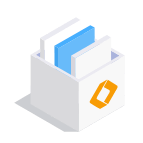
EaseUS Todo Backup
Outil de sauvegarde intelligent pour vos fichiers et l'ensemble de votre ordinateur sous Windows 10/8/7.
Télécharger100% Sûr
Taille: 1.88Mo
![]()